Das WordPress-Toolkit von Plesk ist eine leistungsstarke und benutzerfreundliche Plattform, die speziell entwickelt wurde, um WordPress-Webseiten effizient und sicher zu verwalten. Wir empfehlen das Toolkit zur Installation und Konfiguration sowie zur Verwaltung aller Plugins und Themes zu nutzen. Warum und wieso kannst du hier erfahren.
Das Klonen mit dem WordPress Toolkit von Plesk ist besonders praktisch, weil es eine sichere Testumgebung für Änderungen an deiner WordPress-Webseite schafft. Du kannst Updates, Anpassungen oder neue Plugins erst auf einer geklonten Version ausprobieren, bevor du sie auf die Live-Seite überträgst. In welchen Fällen ist es zudem hilfreich auf einen Klon zurückzugreifen?
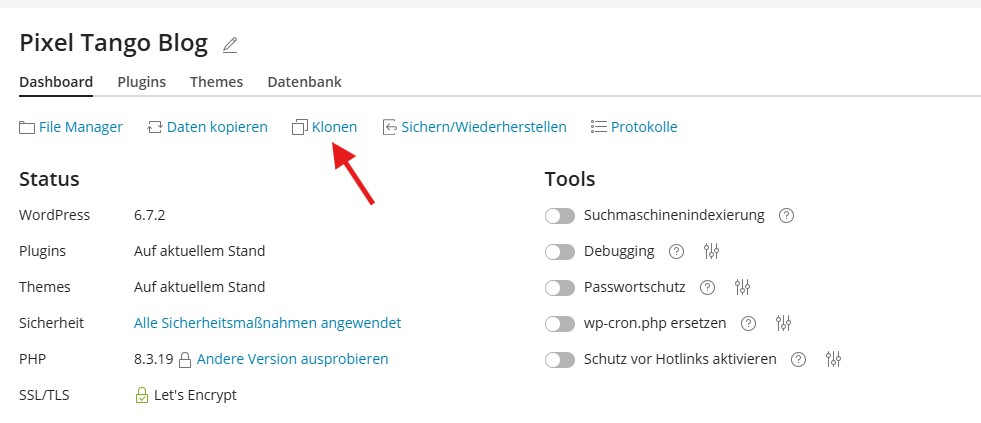
WordPress klonen – Warum?
Backup und Sicherheit
Vor wichtigen Änderungen – wie einem Core-Update von WordPress, neuen Plugins oder einem Theme-Wechsel – ist ein Klon eine Art zusätzliche Sicherung. Falls etwas nicht wie geplant funktioniert, kannst du ohne großen Aufwand die ursprüngliche Webseite wiederherstellen.
Fehlerbehebung
Wenn deine Hauptseite auf einmal Probleme hat, z. B. langsame Ladezeiten, Fehlermeldungen oder defekte Funktionen, ist es riskant, direkt daran zu arbeiten. Indem du einen Klon erstellst, kannst du die Ursache des Problems in einem geschützten Umfeld untersuchen, Lösungen testen und sicherstellen, dass der Fehler behoben ist, bevor du Änderungen an der echten Seite durchführst.
Falls du bei der Fehlerbehebung professionelle Unterstützung benötigst, schau mal hier.
Webseiten-Migration
Beim Umzug auf eine neue Domain oder einen neuen Server ist es entscheidend, dass alle Inhalte, Einstellungen und Datenbanken vollständig und korrekt übertragen werden. Mit einem Klon kannst du sicherstellen, dass die neue Umgebung zunächst getestet wird, bevor die Live-Seite auf den neuen Standort verweist. Das minimiert Ausfallzeiten und Probleme beim Launch.
Falls du bei einem Umzug professionelle Unterstützung benötigst, schau mal hier.
Testen und Entwicklung
Klonen bietet Entwicklern und Webseite-Besitzern eine perfekte Spielwiese. Möchtest du ein neues Plugin ausprobieren, ohne Angst zu haben, dass es deine Live-Seite zerschießt? Oder planst du ein neues Design? Mit einer geklonten Seite kannst du diese Änderungen gefahrlos testen. Falls etwas schiefgeht, bleibt deine Hauptseite unverändert, und du kannst in Ruhe nachjustieren.
Demonstrationen
Wenn du Webseiten professionell für Kunden erstellst, kannst du mit einer geklonten Seite Mockups oder Arbeitsprototypen präsentieren, ohne die Live-Seite zu verändern. Das hilft dir, dem Kunden ein reales Gefühl für das Projekt zu geben, bevor es final geht.

WordPress klonen – Wie?
Die Funktion “Klonen“ durch den Administrator deines Servers deaktiviert sein. Des Weiteren kann die Verwaltung von Subdomains für dein Hosting nur eingeschränkt verfügbar sein. In beiden Fällen solltest du vorab Rücksprache mit deinem Provider halten, ob und wie die Funktionen bereit gestellt werden.
Hier nun eine Schritt-für-Schritt-Anleitung, wie du mit dem WordPress Toolkit deine WordPress-Seite klonen kannst:
- Anmelden bei Plesk: Melde dich in deinem Plesk-Konto an und navigiere zu der Domain, auf der deine WordPress-Seite installiert ist.
- WordPress Toolkit öffnen: Gehe zu Websites & Domains und klicke auf die WordPress-Seite, die du klonen möchtest. Öffne das WordPress Toolkit.
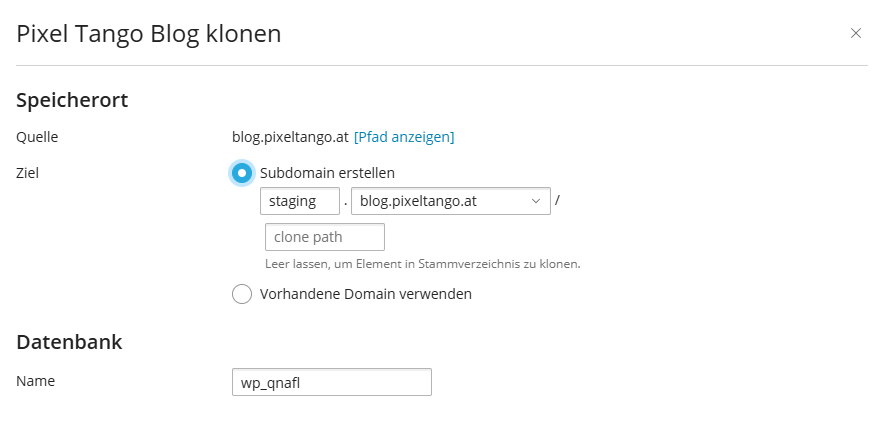
- Klonen starten: Klicke auf die Option „Klonen“ (siehe Bild oben). Du wirst aufgefordert, das Ziel für den Klon auszuwählen:
- Neue Subdomain erstellen: Das Toolkit erstellt automatisch eine neue Subdomain mit einem Standardpräfix wie „staging“. Du kannst das Präfix ändern, falls gewünscht.
DNS Verwaltung: Hierbei ist es wichtig, dass du die Subdomain in der DNS Verwaltung von deinem Provider so konfigurierst, dass diese per A-Record auf die IP-Adresse deines Hosting-Pakets zeigt. - Vorhandene Domain/Subdomain verwenden: Wähle eine bestehende Domain oder Subdomain aus der Liste aus. Achte darauf, dass die ausgewählte Domain/Subdomain nicht von einer anderen Webseite genutzt wird, da bestehende Daten überschrieben werden könnten.
- Neue Subdomain erstellen: Das Toolkit erstellt automatisch eine neue Subdomain mit einem Standardpräfix wie „staging“. Du kannst das Präfix ändern, falls gewünscht.
- Datenbank konfigurieren: Optional kannst du den Namen der automatisch erstellten Datenbank ändern. Plesk wird es nicht zulassen, dass du einen bereits vorhandenen Namen für die Datenbank verwendest.

- Klonen abschließen: Wenn du mit den Einstellungen zufrieden bist, klicke auf „Start“. Das Toolkit erstellt eine vollständige Kopie deiner Webseite, einschließlich aller Dateien, Datenbanken und Einstellungen (siehe Bild oben).
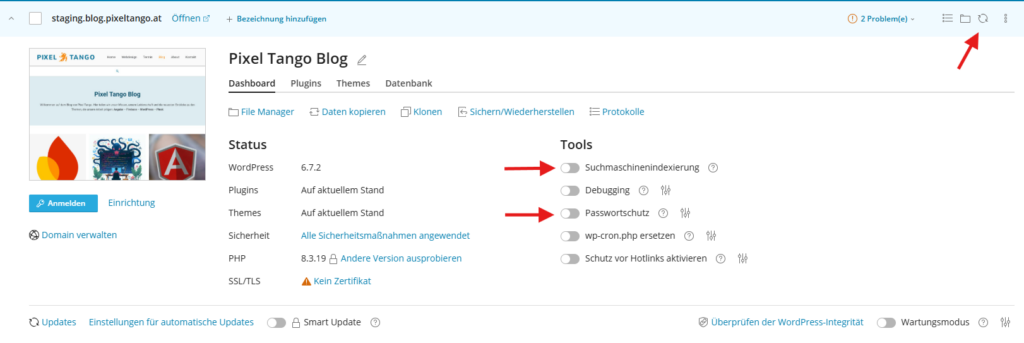
- Klon überprüfen: Nach Abschluss des Klonvorgangs wird der neue Klon in der Liste deiner WordPress-Installationen angezeigt. Du kannst ihn jetzt bearbeiten oder testen. Ich empfehle dir zuerst eine Aktualisierung der WordPress Instanz zu erzwingen (oben rechts). Zudem solltest du die Suchmaschinenindexierung deaktivieren und je nach Webseite auch einen Passwortschutz einrichten (siehe Bild oben).
Fazit
Das Klonen einer WordPress-Webseite ist ein unschätzbares Werkzeug für jeden, der seine Webseite effizient und sicher verwalten möchte. Ob für Tests, Fehlerbehebungen, Migrationen oder als Staging-Umgebung – der Klon bietet maximale Flexibilität, ohne dass die Live-Seite gefährdet wird.
Es ist eine clevere Methode, um Innovationen voranzutreiben, Probleme risikofrei zu lösen und die Benutzererfahrung zu optimieren. Mit dem WordPress Toolkit von Plesk wird dieser Prozess zudem so einfach, dass sogar weniger erfahrene Benutzer ihn problemlos meistern können. Ein gut durchdachtes Klonen ist damit ein Schlüssel zu einer zuverlässigen und erfolgreichen Webseite-Verwaltung.
Da das WordPress Toolkit direkt in Plesk integriert ist, kannst du sowohl deine Webseite als auch die Servereinstellungen zentral verwalten. Plugins sind auf die WordPress-Umgebung beschränkt und haben weniger Kontrolle über Hosting-spezifische Konfigurationen. Das Toolkit übernimmt beim Klonen sämtliche Konfigurationsparameter und klont somit nicht nur deine WordPress-Webseite, sondern auch das gesamte Ökosystem, in dem deine Live-Umgebung läuft. Das kann ein Plugin nicht erbringen!
Wir betreiben unsere Hosting-Pakete mit WordPress-Toolkit seit Jahren bei der Firma Gerwan GmbH. Egal, ob es um schnelle Unterstützung oder stabile Leistung geht, die Gerwan GmbH liefert einfach immer. Für uns die erste Wahl, wenn es um professionelles Hosting geht!